gdy nie można bezpiecznie usunąć dysku z powodzeniem, przyczyną jest zwykle program, który próbuje odczytać z dysku. Ten artykuł wyjaśnia.
zawsze uważa się za bezpieczne usunięcie, aby wyłączyć/ponownie uruchomić komputer i wyłączyć/odłączyć napęd, gdy zasilanie komputera jest wyłączone, ale nie zawsze jest to wygodne rozwiązanie. W niniejszym dokumencie omówiono kilka możliwych rozwiązań problemu.
Krok 1: Wypróbuj dysk na innym komputerze, aby spróbować odizolować problem. Jeśli problem nie powtarza się na drugim komputerze, może być związany z systemem. Jeśli problem występuje po napędzie, kontynuuj rozwiązywanie problemów.
Krok 2: procesem, który może zatrzymać dysk, jest explorer.exe. Dzieje się tak z powodu kosza Windows.
kosz może wymagać wyłączenia.
- kliknij prawym przyciskiem myszy kosz na pulpicie.
- Wybierz Właściwości.
- wybierz kartę Globalny.
- wybierz Konfiguruj dyski niezależnie (zamiast używać jednego ustawienia dla wszystkich dysków).
- wybierz kartę litera dysku USB u góry.
- zaznacz pole wyboru nie przenoś plików do kosza.
- kliknij OK.
 wyłączenie kosza spowoduje natychmiastowe trwałe usunięcie usuniętych plików.
wyłączenie kosza spowoduje natychmiastowe trwałe usunięcie usuniętych plików. ta opcja może nie być dostępna w systemie Windows Vista lub Windows 7.
ta opcja może nie być dostępna w systemie Windows Vista lub Windows 7.
Krok 3: Jeśli masz zainstalowany program Norton System Works, ikona Bezpiecznie usuń sprzęt w zasobniku systemowym nie będzie działać z zewnętrznym dyskiem z powodu chronionego kosza Norton Protected. Jeśli twój kosz Windows na pulpicie ma „N” z tarczą, Norton uruchamia specjalne oprogramowanie w Twoim systemie.
to jest znany problem.
Krok 4: Inne oprogramowanie, takie jak programy antywirusowe lub jakiekolwiek programy lub pliki obrazów, które pozostają otwarte na dysku (nawet Eksplorator Windows, jeśli jego okno jest otwarte i wyświetla zawartość dysku zewnętrznego) może zapobiec bezpiecznemu usunięciu. Zamknij wszystkie programy i wszystkie otwarte pliki lub okna wyświetlające zawartość dysku i spróbuj ponownie usunąć dysk.
Krok 5: w systemie Windows 7 / Vista/XP / 2000 postępuj zgodnie z poniższymi wskazówkami:
- kliknij prawym przyciskiem myszy na (mój) komputer.
- Wybierz Zarządzaj.
- Wybierz Menedżer Urządzeń.
- Otwieranie Dysków.
- Kliknij dwukrotnie Numer modelu dysku twardego.
- przejdź do zakładki Zasady.
- sprawdź, czy dysk jest ustawiony na optymalizację w celu szybkiego usunięcia.
jeśli tak, Dysk Twardy nie musi być bezpiecznie usuwany ręcznie z systemu. Wystarczy wyłączyć dysk twardy lub odłączyć go w dogodnym momencie, gdy dysk twardy nie jest zajęty przesyłaniem danych.
w ten sposób jest tylko niewielka szansa, że partycja zostanie uszkodzona przez usunięcie. Nie wiąże się to z żadnym ryzykiem dla sprzętu napędowego, ale naraża dane na niewielkie ryzyko.
 proszę pamiętać, że bardzo nierozsądnie byłoby postawić się w sytuacji, w której jest to dla Ciebie problemem. Jeśli ten dysk doświadczy nagłej awarii mechanicznej lub elektronicznej lub jeśli powinien spaść, lub jeśli partycja dysku powinna zostać uszkodzona, dane mogą zostać utracone, a odzyskiwanie danych jest bardzo drogie. Pamiętaj, że jest to dysk kopii zapasowej, a kopia zapasowa jest zdefiniowana jako „druga kopia danych na drugim nośniku pamięci”.
proszę pamiętać, że bardzo nierozsądnie byłoby postawić się w sytuacji, w której jest to dla Ciebie problemem. Jeśli ten dysk doświadczy nagłej awarii mechanicznej lub elektronicznej lub jeśli powinien spaść, lub jeśli partycja dysku powinna zostać uszkodzona, dane mogą zostać utracone, a odzyskiwanie danych jest bardzo drogie. Pamiętaj, że jest to dysk kopii zapasowej, a kopia zapasowa jest zdefiniowana jako „druga kopia danych na drugim nośniku pamięci”.
czy to na drugim zewnętrznym dysku twardym, płycie CD lub DVD, wewnętrznym dysku twardym, sieciowym dysku twardym lub taśmie, zrób drugą kopię swoich danych już dziś i zachowaj je.
jeśli nie, proszę kontynuować.
Krok 6: Jeśli Biblioteka Windows Media Player jest skonfigurowana do monitorowania folderu na dysku zewnętrznym pod kątem nowej zawartości, nie pozwoli to na bezpieczne usunięcie. instrukcje mogą się różnić w zależności od wersji odtwarzacza multimedialnego.
instrukcje mogą się różnić w zależności od wersji odtwarzacza multimedialnego.
- Otwórz Odtwarzacz Multimedialny.
- z górnego menu wybierz Narzędzia, a następnie Opcje.
- wybierz kartę Biblioteka.
- kliknij przycisk foldery monitora.
- Wyświetl opcje zaawansowane.
- Usuń elementy wskazujące na literę dysku używaną przez dysk zewnętrzny (np.
 inne aplikacje multimedialne mogą mieć podobne problemy, Jeśli automatycznie dodają nową muzykę do swojej biblioteki poprzez monitorowanie lokalizacji plików, w szczególności na dysku zewnętrznym.
inne aplikacje multimedialne mogą mieć podobne problemy, Jeśli automatycznie dodają nową muzykę do swojej biblioteki poprzez monitorowanie lokalizacji plików, w szczególności na dysku zewnętrznym.
Krok 7: Jeśli Windows Media Center jest ustawiony na nagrywanie pokazów, podcastów itp. na dysk zewnętrzny System Windows może nie zezwalać na usunięcie dysku zewnętrznego.
Krok 8: Jeśli Usługa indeksowania systemu Windows jest włączona, System Windows może nie zezwalać na usunięcie dysku zewnętrznego, ponieważ powoduje to, że system Windows stale obserwuje dysk.
dla systemu Windows 7/Vista:
- kliknij przycisk start systemu Windows w lewym dolnym rogu ekranu. Wybierz Panel sterowania, a następnie Programy i funkcje.
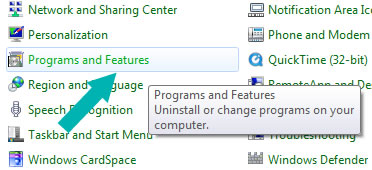
- wybierz opcję Włącz lub wyłącz funkcje systemu Windows.
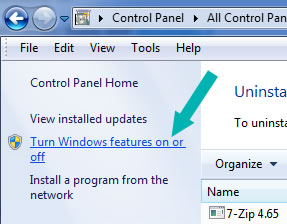
- potwierdź, że Usługa indeksowania jest niezaznaczona. Jeśli jest zaznaczona, odznacz ją i kliknij OK.
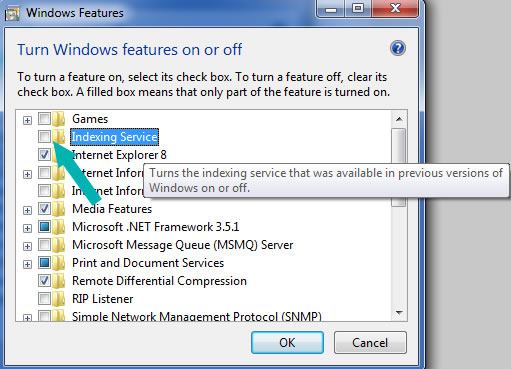
- Kliknij dwukrotnie komputer, aby go otworzyć, a następnie kliknij prawym przyciskiem myszy literę dysku zewnętrznego (na przykład E:) i wybierz Właściwości.
- odznacz pole Zezwalaj plikom na tym dysku na indeksowanie zawartości oprócz właściwości pliku.
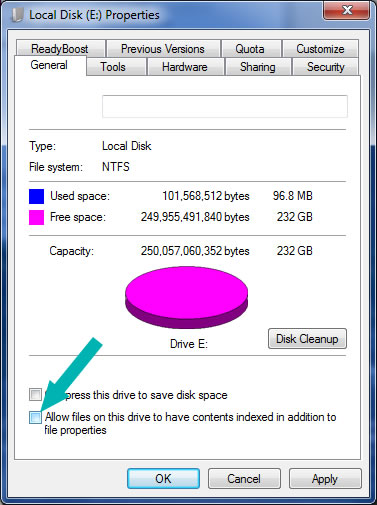
- następnie ponów próbę bezpiecznego usunięcia.
Dla Windows XP:
- kliknij menu Start w lewym dolnym rogu ekranu. Wybierz Panel sterowania, a następnie Dodaj / usuń komponenty systemu Windows.
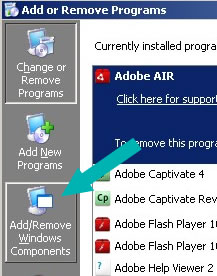
- potwierdź, że Usługa indeksowania jest niezaznaczona. Jeśli jest zaznaczona, odznacz ją i kliknij OK.
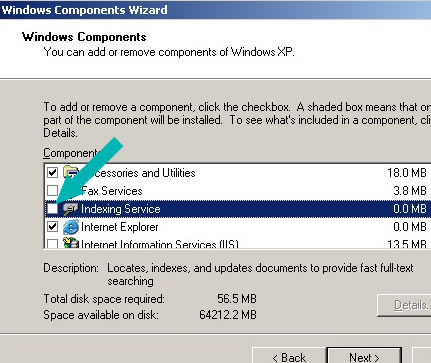
- Kliknij dwukrotnie mój komputer, aby go otworzyć, a następnie kliknij prawym przyciskiem myszy literę dysku zewnętrznego (na przykład E:) i wybierz Właściwości.
- odznacz pole Zezwól na usługę indeksowania, aby indeksować ten dysk w celu szybkiego wyszukiwania plików.
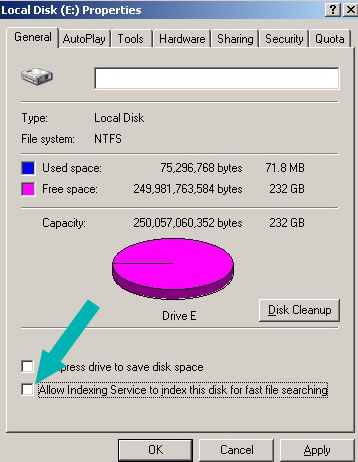
- następnie ponów próbę bezpiecznego usunięcia.
Krok 9: W przypadku dysku Seagate Pocket drive-Zestaw Narzędzi Pocket drive stale aktualizuje wolną przestrzeń dysku i inne informacje w celu wyświetlenia go użytkownikowi.
możesz użyć opcji wysuń W Zestawie narzędzi lub zamknąć oprogramowanie zestawu narzędzi:
- kliknij prawym przyciskiem myszy ikonę zestawu narzędzi w zasobniku systemowym
- Wybierz Exit.
spowoduje to zwolnienie dysku i może umożliwić bezpieczne usunięcie dysku.
zapoznaj się również z artykułem pomocy technicznej firmy Microsoft na ten temat.
 ODNIESIENIA DO STRON TRZECICH I WITRYN INTERNETOWYCH STRON TRZECICH. Seagate odwołuje się do stron trzecich i produktów stron trzecich wyłącznie jako usługa informacyjna, nie jest to rekomendacja ani rekomendacja – dorozumiana lub w inny sposób-żadnej z notowanych spółek. Seagate nie udziela żadnych gwarancji-dorozumianych lub innych-dotyczących wydajności lub niezawodności tych firm lub produktów. Każda z wymienionych firm jest niezależna od Seagate i nie znajduje się pod kontrolą Seagate; w związku z tym Seagate nie ponosi żadnej odpowiedzialności za działania lub produkty spółek notowanych na giełdzie. Powinieneś dokonać własnej niezależnej oceny przed rozpoczęciem współpracy z jakąkolwiek firmą. Aby uzyskać specyfikacje produktów i informacje dotyczące gwarancji, skontaktuj się bezpośrednio z odpowiednim sprzedawcą. W tym dokumencie znajdują się linki, które pozwolą na łączenie się z witrynami internetowymi osób trzecich, nad którymi Seagate nie ma kontroli. Linki te są udostępniane wyłącznie dla wygody użytkownika i użytkownik korzysta z nich na własne ryzyko. Seagate nie składa żadnych oświadczeń co do zawartości żadnej z tych stron internetowych. Seagate nie popiera ani nie przyjmuje żadnej odpowiedzialności za zawartość lub wykorzystanie takich stron internetowych.
ODNIESIENIA DO STRON TRZECICH I WITRYN INTERNETOWYCH STRON TRZECICH. Seagate odwołuje się do stron trzecich i produktów stron trzecich wyłącznie jako usługa informacyjna, nie jest to rekomendacja ani rekomendacja – dorozumiana lub w inny sposób-żadnej z notowanych spółek. Seagate nie udziela żadnych gwarancji-dorozumianych lub innych-dotyczących wydajności lub niezawodności tych firm lub produktów. Każda z wymienionych firm jest niezależna od Seagate i nie znajduje się pod kontrolą Seagate; w związku z tym Seagate nie ponosi żadnej odpowiedzialności za działania lub produkty spółek notowanych na giełdzie. Powinieneś dokonać własnej niezależnej oceny przed rozpoczęciem współpracy z jakąkolwiek firmą. Aby uzyskać specyfikacje produktów i informacje dotyczące gwarancji, skontaktuj się bezpośrednio z odpowiednim sprzedawcą. W tym dokumencie znajdują się linki, które pozwolą na łączenie się z witrynami internetowymi osób trzecich, nad którymi Seagate nie ma kontroli. Linki te są udostępniane wyłącznie dla wygody użytkownika i użytkownik korzysta z nich na własne ryzyko. Seagate nie składa żadnych oświadczeń co do zawartości żadnej z tych stron internetowych. Seagate nie popiera ani nie przyjmuje żadnej odpowiedzialności za zawartość lub wykorzystanie takich stron internetowych.